วิธีแสดงปฏิทินกิจกรรมบนหน้าเว็บไซต์ด้วย Amelia
เผยแพร่แล้ว: 2022-09-16วิดเจ็ตปฏิทินกิจกรรมเป็นเครื่องมือที่ ขาดไม่ได้ หากคุณต้องการ เปลี่ยนกิจกรรมของคุณให้เป็นชัยชนะ มันจะช่วยให้คุณไม่เพียงแต่โฆษณากิจกรรมของคุณให้กับลูกค้าปัจจุบันและลูกค้าใหม่ แต่ยัง จัดการรายละเอียดกิจกรรมทั้งหมดได้อย่างง่ายดาย
ไม่ว่าไซต์ WordPress ของคุณจะอยู่ในหมวดหมู่ใด ในที่สุดคุณจะต้องมองหาโอกาสที่จะเชิญผู้เยี่ยมชมเข้าร่วมกิจกรรมที่หลากหลาย ซึ่งเป็นการเคลื่อนไหวที่ยอดเยี่ยมในการทำให้แบรนด์ของคุณออกไปที่นั่น! บางทีคุณอาจเขียนเกี่ยวกับเพลงล่าสุดในบล็อกของคุณหรือโฮสต์เว็บไซต์สำหรับกลุ่มชุมชนท้องถิ่น อาจเป็นหน้าเว็บที่แสดงองค์กรมืออาชีพ หรือคุณแค่แบ่งปันสิ่งที่คุณรู้เกี่ยวกับ WordPress มีกิจกรรมที่จะเกิดขึ้นทุกสัปดาห์ที่เกี่ยวข้องกับธีมหรือเรื่องของคุณ
ผู้ใช้จะทราบเกี่ยวกับกิจกรรมเหล่านี้หากคุณสร้างปฏิทินกิจกรรมบนหน้าเว็บไซต์ คุณอาจมีรายการกิจกรรมประจำวันในปฏิทินกิจกรรมของคุณ หรืออาจเป็นกิจกรรมที่ไม่ซ้ำแบบใคร ปฏิทิน เหล่านี้จะ เชื่อมโยงคุณ กับผู้ชมของคุณและดึงดูด ผู้เยี่ยมชมเว็บไซต์ของคุณ มากขึ้น
ทำไมต้องแสดงปฏิทินกิจกรรมบนเว็บไซต์ของคุณ?
การเผยแพร่กิจกรรมด้วยปฏิทินกิจกรรม คุณจะ ดึงดูดผู้ใช้มายังไซต์ของคุณมากขึ้น เนื่องจาก ปฏิทินทำหน้าที่เป็นเครื่องมือมือสองในการโปรโมตแบรนด์ของคุณ และเมื่อคุณแสดงกิจกรรมบนเว็บไซต์ของคุณ คุณจะ ได้รับความสนใจมากขึ้นในผลิตภัณฑ์หรือบริการ ภายในชุมชนเฉพาะของคุณ
หน้ากิจกรรมยังสามารถใช้เพื่อนำผู้เยี่ยมชมไปยังเนื้อหาอื่น ๆ ในเว็บไซต์ของคุณ (เช่น ลิงก์ไปยังโพสต์ในบล็อกหรือร้านค้าออนไลน์) ซึ่งเป็นวิธีที่มีประสิทธิภาพในการเพิ่มปริมาณการเข้าชมเว็บไซต์ของคุณ
ปฏิทินกิจกรรมบนหน้าเว็บไซต์ช่วยให้คุณ เข้าถึงข้อมูลเชิงลึกและเมตริกที่เป็นประโยชน์ เช่น อีเมลและรายละเอียดการติดต่อจากฐานลูกค้าของคุณ ตลอดจนข้อมูลการขายตั๋ว หากคุณเชื่อมโยงกลยุทธ์การตลาดทางอีเมลกับปฏิทินกิจกรรม คุณสามารถทำให้การแจ้งเตือนการลงทะเบียน ติดตามผล และประกาศผ่านอีเมลได้โดยอัตโนมัติ
บวกกับการนำเสนอปฏิทินกิจกรรมคือจำนวนหน้าเพิ่มเติมที่เพิ่มในไซต์ของคุณ ดังนั้นเมื่อคุณเชื่อมโยงกิจกรรมหนึ่งๆ เข้ากับหน้าของกิจกรรมนั้น คุณจะสร้างเนื้อหาเพิ่มเติมในกรอบงานของเว็บไซต์ และแน่นอน ยิ่งไซต์ของคุณมีหน้าเพจมากเท่าใด โอกาสที่ไซต์ของคุณจะมีการจัดอันดับที่ดีสำหรับคำหลักบางคำก็ยิ่งมากขึ้นเท่านั้น ที่จริงแล้ว เพียงแค่เพิ่มปฏิทินกิจกรรม คุณสามารถ เพิ่มการเข้าชมไซต์ของคุณ และปรับปรุงประสิทธิภาพโดยรวมของไซต์ได้
อย่าลืมว่าเมื่อคุณอัปเดตปฏิทินกิจกรรมในหน้าเว็บไซต์ คุณกำลังสร้างเนื้อหาใหม่และเป็นต้นฉบับด้วย ด้วยการตั้งค่า SEO ในอุดมคติที่ลงตัวกับเนื้อหาในอุดมคติ คุณจะเพิ่มสถานะออนไลน์ของแบรนด์และเพิ่มไปยังผู้ชม
ในที่สุด ปฏิทินกิจกรรมสามารถผลักดันเป้าหมายทางการตลาดของคุณให้ มากขึ้นได้จริงๆ และบรรลุเป้าหมายเหล่านั้นด้วยเครื่องมือออนไลน์ที่ช่วยให้ลูกค้าปัจจุบันและผู้มีโอกาสเป็นลูกค้าสามารถติดตามข้อมูลล่าสุดเกี่ยวกับกิจกรรมที่จะเกิดขึ้นได้
คุณอยากเพิ่มปฏิทินกิจกรรมในไซต์ WordPress ของคุณหรือไม่? เราขอแนะนำให้คุณตรวจสอบปลั๊กอิน Amelia อย่างกระตือรือร้น
มีปลั๊กอิน WordPress กำหนดการนัดหมายและเหตุการณ์ที่หลากหลาย บางคนเหนือกว่าคนอื่น แต่ถ้าคุณกำลังมองหาปลั๊กอินที่มากกว่าความสามารถในการจอง กำหนดเวลา และจัดการการชำระเงินสำหรับหลายกิจกรรมสำหรับชั้นเรียนหรือกลุ่ม สิ่งหนึ่งที่โดดเด่น: Amelia
ปลั๊กอินนี้ช่วยให้คุณสร้างกิจกรรมและนำเสนอบนเว็บไซต์ WordPress ของคุณได้อย่างง่ายดาย คุณยังสามารถเพิ่มชื่อและคำอธิบายในปฏิทินกิจกรรม กำหนดวันที่ เวลา และราคาของกิจกรรม และอื่นๆ อีกมากมาย สร้างรหัสย่อซึ่งคุณสามารถแสดงได้ทั่วทั้งไซต์ WordPress
ในบทความนี้ เราจะมาแนะนำคุณเกี่ยวกับวิธีแสดงปฏิทินกิจกรรมบนไซต์ที่ขับเคลื่อนโดย WordPress
มุมมองการจองปฏิทินกิจกรรมในปลั๊กอินจอง Amelia WordPress
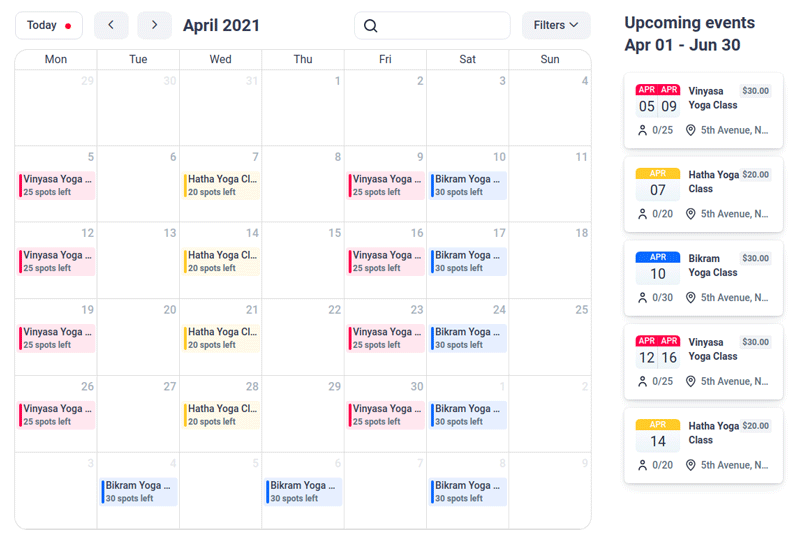
มุมมองการจองปฏิทินกิจกรรมมีตัวเลือกในการแสดงข้อมูลกิจกรรมในรูปแบบของปฏิทินรายเดือน ด้วยการคลิกไม่กี่ครั้ง ผู้ใช้ของคุณสามารถดูกิจกรรมในเดือนปัจจุบัน เลือก แล้วจองกิจกรรม
เพิ่มปฏิทินกิจกรรมลงในเพจ
หากคุณต้องการเพิ่มแบบฟอร์มการจองในเว็บไซต์ คุณต้องเพิ่มรหัสย่อของ Amelia ในหน้าเดียวหรือหลายหน้า ต่อไปนี้คือชุดคำแนะนำเกี่ยวกับวิธีการใช้รหัสย่อของ Amelia โดยใช้ตัวสร้างเพจ Gutenberg, Elementor และ Classic Editor
ในกรณีที่คุณไปกับตัวสร้างเพจอื่นหรือไม่สามารถค้นหาปุ่มรหัสย่อได้ ให้ใช้รหัสย่อนี้เพื่อสร้างแบบฟอร์มการจองปฏิทินกิจกรรม:
[ameliaevents type=ปฏิทิน]
ป้อนรหัสย่อในหน้าแล้วกด "เผยแพร่" หรือ "อัปเดต"
Gutenberg Blocks
ไปที่ "หน้า WP" และเลือก "เพิ่มใหม่" “+” (“เพิ่มบล็อก”) ปรากฏที่มุมบนขวาหรือใต้ชื่อหน้า คุณสามารถคลิกที่ "Amelia" หรือพิมพ์ "Amelia" ลงในช่องค้นหา
คลิกตัวเลือกใดตัวเลือกหนึ่งเพื่อแสดงแบบฟอร์มการจอง คุณจะเห็นรหัสย่อในกล่อง ในรายการบล็อกของ Amelia เลือก "กิจกรรม" และแผงด้านขวาจะแสดงตัวเลือกรหัสย่อเพิ่มเติม คุณสามารถเลือก "ปฏิทิน" หรือ "มุมมองรายการ" ซึ่งเป็นตัวเลือกเริ่มต้นได้ หากคุณคลิกที่ "เลือกพารามิเตอร์การจองล่วงหน้า" คุณสามารถเลือกได้ว่าต้องการแสดงเหตุการณ์เฉพาะหรือเหตุการณ์ที่เกิดซ้ำโดยเลือกแท็กที่เพิ่มระหว่างการสร้างปฏิทินกิจกรรม
Elementor Page Builder
ดังที่คุณเห็นในภาพด้านล่าง คุณสามารถค้นหา Amelia หรือเลื่อนบล็อก Amelia ภายในอินเทอร์เฟซ Elementor เมื่อคุณเปิดตัวแก้ไข Elementor Page Builder บนเว็บไซต์ด้วยปลั๊กอิน Amelia ที่ติดตั้งไว้
ลากและวางบล็อกที่คุณต้องการลงบนหน้า จากนั้นเลือก "Amelia—Events" และเมนูที่มีตัวเลือกเพิ่มเติมจะปรากฏขึ้น คุณสามารถเลือก "รายการ" (ค่าเริ่มต้น) หรือ "มุมมองปฏิทิน" เปิดใช้งานตัวเลือก "เลือกพารามิเตอร์การจองล่วงหน้า" หากคุณต้องการแสดงเหตุการณ์เฉพาะ เหตุการณ์ที่มีเหตุการณ์ที่เกิดซ้ำทั้งหมด หรือเหตุการณ์ประเภทใดประเภทหนึ่ง
บรรณาธิการคลาสสิก
ในแผงการดูแลระบบ WordPress เลือก "หน้า" จากนั้นคลิกปุ่ม "เพิ่มใหม่" ปุ่มรหัสย่อ "Amelia" จะปรากฏในตัวแก้ไข TinyMCE ของคุณ คลิกเพื่อเปิดวิดเจ็ตการจองของ Amelia
ในเมนูแบบเลื่อนลง "เลือกมุมมอง" ให้คลิกที่ "กิจกรรม" จากนั้นคลิกตัวเลือกถัดไป "ประเภทการแสดง"
มุมมองการจองปฏิทินกิจกรรมที่ส่วนหน้า
ตอนนี้ เราจะดำเนินการผ่านแต่ละตัวเลือกที่มีในมุมมองการจองปฏิทินกิจกรรม:
- วันนี้. ตัวเลือกที่ช่วยให้ผู้เข้าร่วมประชุมค้นหากิจกรรมเฉพาะ ตลอดหลายเดือน เพื่อย้อนกลับไปยังวันและเดือนปัจจุบันได้อย่างง่ายดาย
- ลูกศร ช่วยให้ผู้เข้าร่วมประชุมสามารถเปลี่ยนเดือนต่อเดือนผ่านหน้ากิจกรรมเดียว (หรือมากกว่า) ได้อย่างสะดวกเมื่อค้นหากิจกรรมของคุณ
- ค้นหา. ผู้เข้าร่วมสามารถค้นหาเหตุการณ์ที่แน่นอนโดยใช้ชื่อ
- ตัวกรอง ให้ตัวเลือกเพิ่มเติมสำหรับผู้ใช้ในการกรองเหตุการณ์ที่เกี่ยวข้องกับสถานที่บางแห่ง โฮสต์/พนักงานที่ได้รับอนุญาต สถานะ และประเภท (ทั้งหมดเพิ่มตามแท็กที่สร้างขึ้นระหว่างกระบวนการออกแบบกิจกรรม)
- ส่วนปฏิทิน แสดงตัวอย่างเหตุการณ์ในเดือนปัจจุบัน หากมีกิจกรรมต่างๆ มากมายในวันเดียวกัน สองรายการแรกจะแสดงตามชื่อ ส่วนที่เหลือจะปรากฏด้านล่างพร้อมป้ายกำกับ “+X Events”
- เหตุการณ์ที่จะเกิดขึ้น. ในส่วนนี้ อีเวนต์ที่กำลังจะมีขึ้นจะแสดงโดยขึ้นต้นด้วย “วันนี้” หรือหากคุณเลือกวันอื่นในเดือนโดยเริ่มจากวันที่นั้น
การจองผ่านปฏิทินกิจกรรมบนหน้าเว็บไซต์
เมื่อผู้มีโอกาสเป็นผู้เข้าร่วมสำรวจดูกิจกรรมที่เสนอ พวกเขาสามารถเลือกกิจกรรมเฉพาะสำหรับเดือนนั้นหรือรายการใดรายการหนึ่งในรายการกิจกรรมที่กำลังจะมีขึ้น จากนั้นจะแสดงรายละเอียดที่เกี่ยวข้องกับงานนั้นๆ และผู้ใช้มีตัวเลือกในการจองตั๋วงาน

ผู้เข้าร่วมจะสามารถตรวจสอบคุณสมบัติต่อไปนี้ได้ในส่วนรายละเอียดกิจกรรม:
- ชื่องาน
- แกลลอรี่กิจกรรม
- วันที่เริ่มต้นและสิ้นสุดของกิจกรรม
- แท็กเหตุการณ์
- คำอธิบายกิจกรรม
- ตารางกิจกรรม (เวลาเริ่มต้นและสิ้นสุดมีให้)
- เจ้าภาพจัดงาน
คุณสมบัติที่เหลือของกระบวนการจองจะคล้ายกับที่พบในรายการกิจกรรม ผู้เข้าร่วมของคุณจะมีตัวเลือกในการเพิ่มผู้คนในกิจกรรมโดยคลิกที่ปุ่ม "จองเลย"; มีตัวเลือกในการเพิ่มผู้คนมากขึ้น นอกจากนี้ยังกำหนดโดยความจุที่คุณกำหนดไว้สำหรับกิจกรรม และคุณมีตัวเลือกในการเพิ่มบุคคลที่พร้อมสำหรับการจองเหล่านั้นในปฏิทินกิจกรรมบนแบบฟอร์มการจองเว็บไซต์หรือไม่
รับประโยชน์สูงสุดจากปฏิทินกิจกรรมของคุณบนหน้าเว็บไซต์
ไม่ต้องสงสัยเลยว่า การเพิ่มปฏิทินกิจกรรมในไซต์ของคุณเป็นวิธีที่ยอดเยี่ยมในการโปรโมตและขายตั๋วสำหรับกิจกรรมที่จะเกิดขึ้นของคุณ ปฏิทินกิจกรรมเป็นวิธีที่ยอดเยี่ยมในการแสดงกิจกรรมและแบ่งปันรายละเอียดกิจกรรมกับผู้เข้าชมอย่างง่ายดายและง่ายดาย ซึ่งจะทำให้พวกเขาต้องการทราบข้อมูลเพิ่มเติม!
Amelia เป็นปลั๊กอินฟรีที่ตอบสนองความต้องการด้านการจัดการงาน การจอง และการชำระเงินของคุณโดยอัตโนมัติอย่างมีประสิทธิภาพ มันแสดงการออกแบบส่วนหน้าที่ยืดหยุ่นและ UX ที่ น่าสนใจสำหรับทั้งผู้จัดงานและผู้ใช้ปลั๊กอิน Amelia Amelia ทำงานให้คุณตลอดเวลาเพื่อจัดการปฏิทินกิจกรรมบนหน้าเว็บไซต์ได้อย่างราบรื่นและง่ายดาย คุณจึงไม่ต้องทำ
ต้องการเรียนรู้เพิ่มเติมเกี่ยวกับอมีเลียหรือไม่ นี่คือส่วนเล็กๆ ของสิ่งที่มันทำได้
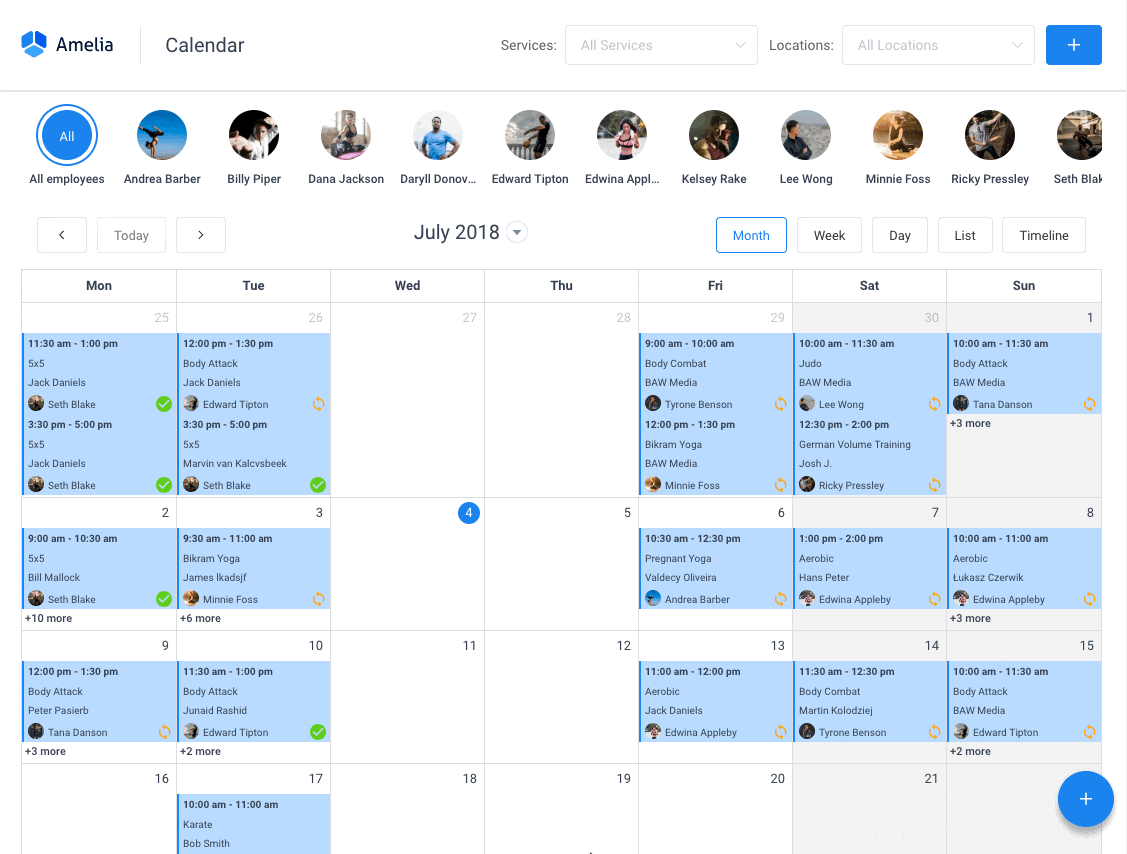
Amelia เป็นปลั๊กอินการจอง WordPress ที่ทรงพลังซึ่งทำงานได้อย่างไม่มีที่ติกับไซต์ WordPress ทุกประเภท มี อินเทอร์เฟซสำหรับการจองนัดหมายที่น้อยที่สุดแต่ทรงประสิทธิภาพที่ ออกแบบมาเพื่อให้ขั้นตอนการทำงานของคุณง่ายขึ้น ทำงานซ้ำๆ โดยอัตโนมัติ หลีกเลี่ยงการจองซ้ำซ้อน และทำให้การจองการนัดหมายเป็นเรื่องง่ายสำหรับลูกค้าของคุณ
คุณยังสามารถมีการแจ้งเตือนทางอีเมลและการแจ้งเตือนทาง SMS เพื่อให้ไม่มีใครลืมเกี่ยวกับการจองนัดหมาย
ในการนัดหมาย การโต้ตอบกับผู้ใช้ทั้งหมดใช้เวลา เพียงไม่กี่คลิก กับปลั๊กอิน WordPress นี้ ยิ่งไปกว่านั้น คุณสามารถรับการชำระเงินผ่าน PayPal และ Stripe ได้ เหมาะสำหรับผู้ที่ต้องการชำระเงินล่วงหน้าเพื่อจองการนัดหมาย
ในฐานะเจ้าของธุรกิจ คุณสามารถตรวจสอบ KPI ใน แดชบอร์ดของ WordPress และวิเคราะห์ข้อมูลสำคัญอื่นๆ เพื่อติดตามธุรกิจของคุณ Amelia เป็น ปลั๊กอินปฏิทินการจองที่ตรงไปตรงมาและตรงไปตรงมา และเป็นตัวเลือกที่น่าทึ่งสำหรับผู้ที่ต้องการโซลูชันตลอด 24 ชั่วโมงสำหรับไซต์ WordPress ของตน
Amelia ยังมีโมดูลปฏิทินกิจกรรมที่รวมอยู่ในคุณลักษณะต่างๆ
![]()
ตอนนี้คุณสามารถ ทำให้การจองกิจกรรมของคุณ เป็นแบบอัตโนมัติได้เช่นกัน เพื่อให้แม่นยำยิ่งขึ้น หมายความว่าคุณจะสามารถกำหนดเวลาวันเดียว หลายวัน และเหตุการณ์ที่เกิดซ้ำกับ Amelia ได้
เราพูดถึงว่าคุณสามารถจัดการสถานที่หลายแห่งและรวม Google ปฏิทินได้หรือไม่
ทั้งหมดนี้และอื่น ๆ อีกมากมายอยู่ภายใต้ใบอนุญาตเดียว ไม่จำเป็นต้องใช้ส่วนเสริม
เพื่อทดสอบสิ่งต่าง ๆ ด้วยตัวคุณเอง ฉันขอแนะนำให้ตรวจสอบการสาธิตและดูว่าสิ่งต่าง ๆ มีลักษณะอย่างไรที่ส่วนหน้าและส่วนหลัง
การสาธิตหน้าการจองออนไลน์ทางการแพทย์/สุขภาพ
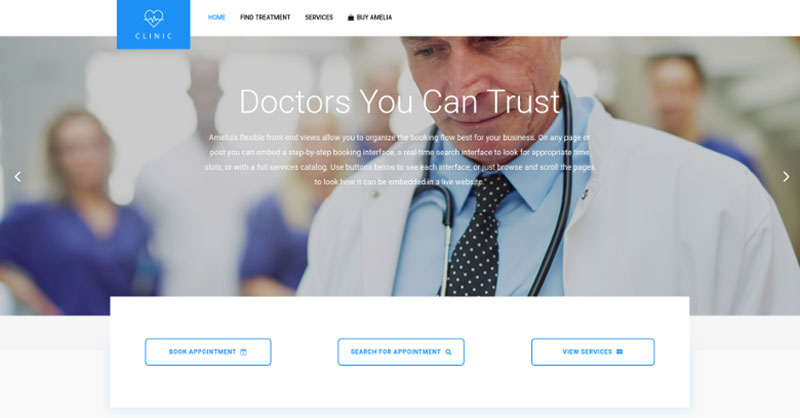
เว็บไซต์ของคลินิกเอกชนสาธิต ซึ่งผู้เข้าชมสามารถอ่านเกี่ยวกับขั้นตอนและบริการทางการแพทย์ที่มีให้ และกำหนดเวลาการนัดหมาย
สาธิตหน้าการจองร้านตัดผม
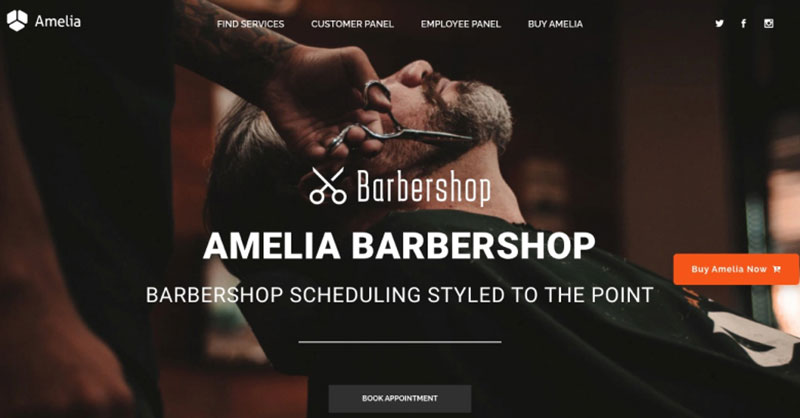
เว็บไซต์ WordPress จำลองสำหรับร้านตัดผมที่มีการจองออนไลน์ – การใช้งานที่ดีและใช้งานง่ายด้วยธีม Bridge และปลั๊กอินจอง Amelia WordPress
สาธิตหน้าการจองฟิตเนสยิม / โยคะ
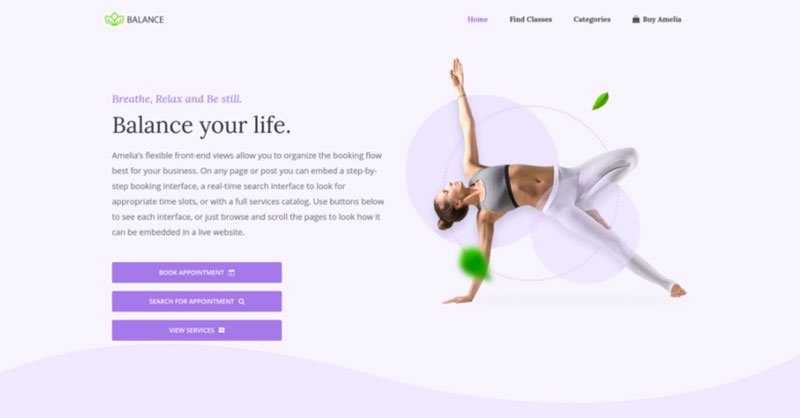
หน้าการจองโยคะ/ยิมออนไลน์หลอก ซึ่งคุณสามารถเรียกดูชั้นเรียนโยคะที่เป็นไปได้ กำหนดเวลาการฝึกอบรมรายบุคคลหรือกลุ่ม และจองแพ็คเกจการนัดหมาย
สาธิตหน้าการจองสปา/ร้านเสริมสวย
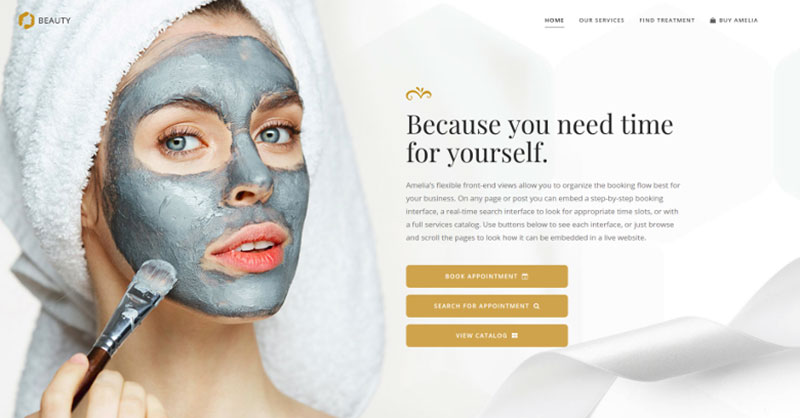
เว็บไซต์จำลองความงาม – ดูขั้นตอนและการรักษาเครื่องสำอางแบบต่างๆ เลือกพนักงานและกำหนดเวลาการนัดหมาย
สาธิตหน้าการจองที่ปรึกษา
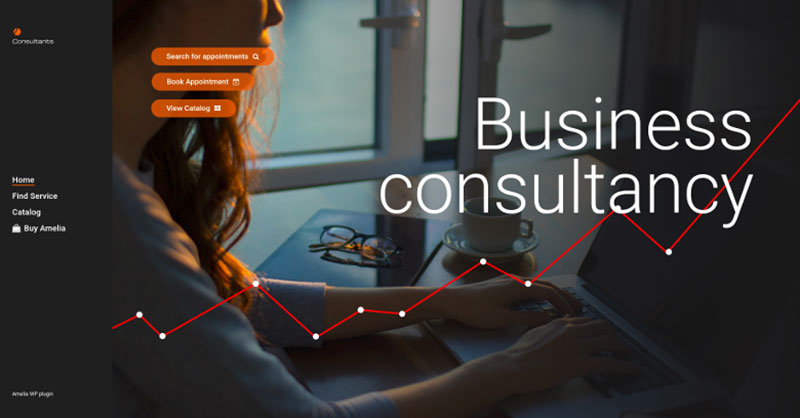
เว็บไซต์ที่ปรึกษาธุรกิจ / โค้ช / ทนายความ ที่ลูกค้าสามารถเรียกดูผ่านบริการให้คำปรึกษาและทนายความที่มีให้และจองการนัดหมาย
หากคุณชอบอ่านบทความนี้เกี่ยวกับการแสดงปฏิทินกิจกรรมบนหน้าเว็บไซต์ คุณควรอ่านบทความเหล่านี้ด้วย:
- Amelia 2.0 พร้อมโมดูลปฏิทินกิจกรรมอยู่ที่นี่แล้ว! คุณถาม - เราฟัง
- ปลั๊กอินแบบฟอร์มลงทะเบียนกิจกรรม WordPress ที่ดีที่สุด
- แหล่งข้อมูลการวางแผนกิจกรรมที่ดีที่สุดที่มืออาชีพทุกคนควรใช้
